Как исправить: истории Instagram не загружаются на iPhone
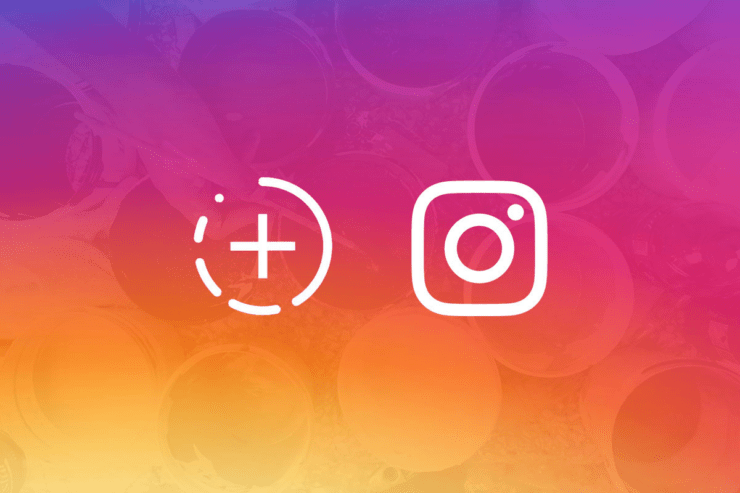
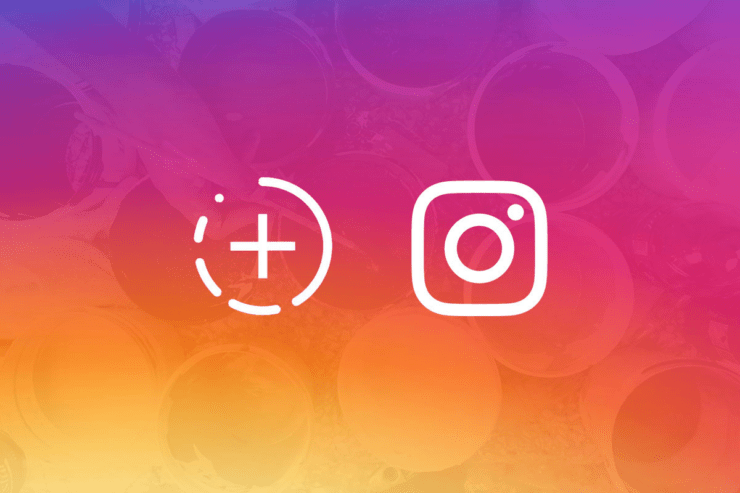
Что такое истории Instagram и почему они иногда не загружаются
Истории (Stories) — это короткие фото и видео, которые видны подписчикам в течение 24 часов. Вокруг аватара пользователя истории отмечены кольцом: оранжево-красным для публичных/подписчиков и зелёным для «Близких друзей».
Когда вы видите, что кто‑то загрузил сторис, но при нажатии появляется пустой экран или вечечная загрузка, проблема чаще всего связана с сетью, настройками энергосбережения или багами в приложении.
Важно знать: в видео-контенте требуется больше пропускной способности и больше времени на декодирование. Поэтому видео-сторис чаще «зависают» при слабой сети или включённой экономии данных.
Быстрый план диагностики (1–2 минуты)
- Проверьте Wi‑Fi или мобильные данные — работают ли другие приложения и страницы.
- Отключите «Экономию данных» в Instagram и «Низкий трафик» на iPhone.
- Закройте приложение Instagram и откройте снова.
- Если не помогло — обновите или переустановите приложение.
Причины, по которым истории Instagram не загружаются
- Плохое или нестабильное интернет‑соединение.
- Включён режим экономии данных в приложении или в iOS.
- Баг в текущей версии приложения.
- Проблемы с серверами Instagram.
- Ограничения мобильного оператора или роуминга.
Подробные шаги по устранению неполадок
1. Обновите приложение Instagram
Обновление исправляет известные ошибки и улучшает совместимость.
- Откройте App Store и нажмите на значок вашего аккаунта в правом верхнем углу.
- Пролистайте вниз и найдите Instagram в списке обновлений.
- Нажмите “Обновить”, если обновление доступно.
После обновления запустите приложение и попробуйте снова открыть сторис.
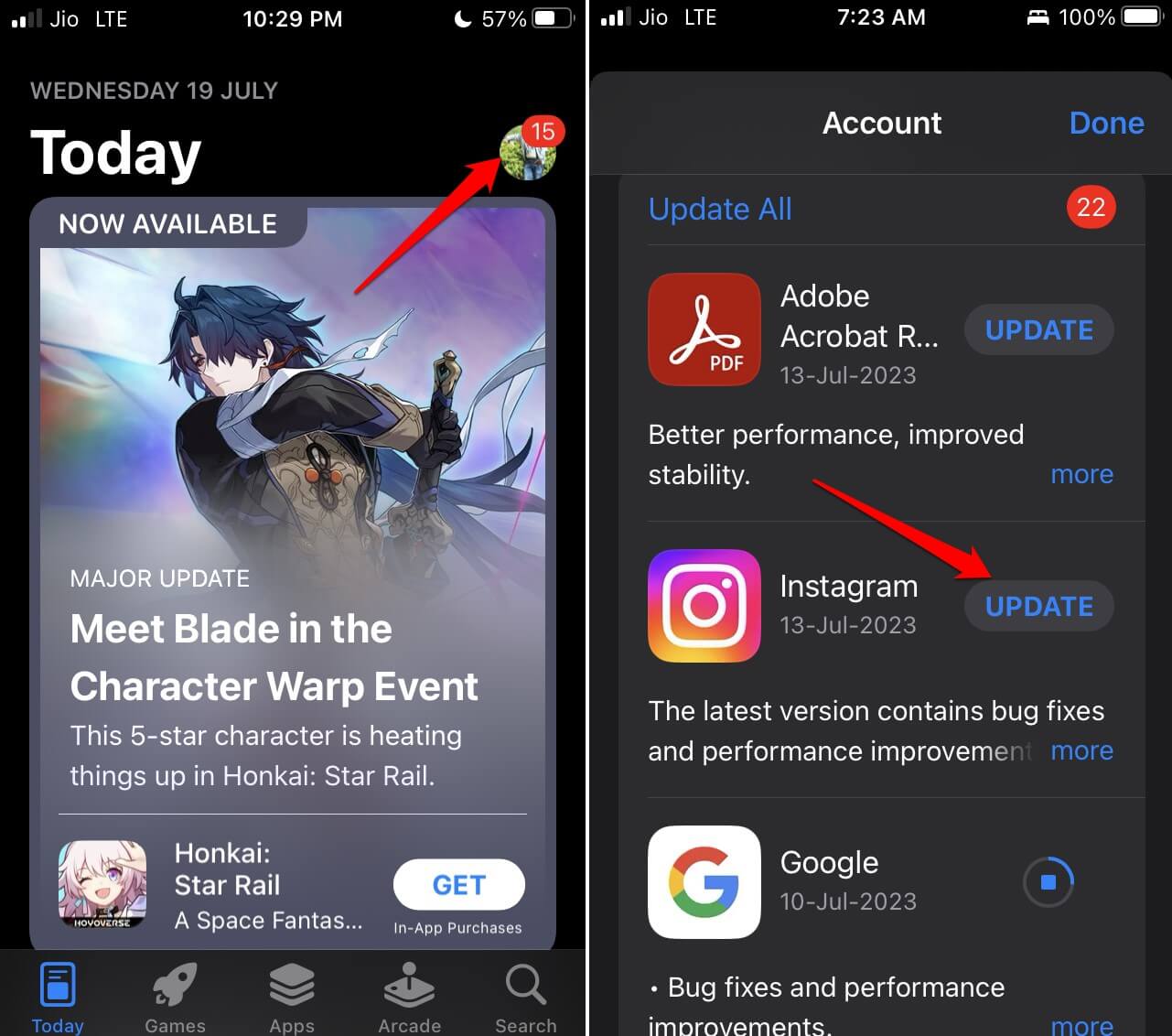
2. Подключитесь к стабильной сети
Проверьте работу интернета:
- Откройте Safari и загрузите любую страницу.
- Если страницы не открываются — попробуйте другой Wi‑Fi или переключитесь на мобильные данные.
Как включить мобильные данные на iPhone:
- Откройте «Настройки» > «Сотовая связь» > «Сотовые данные». Переключите тумблер в положение включено.
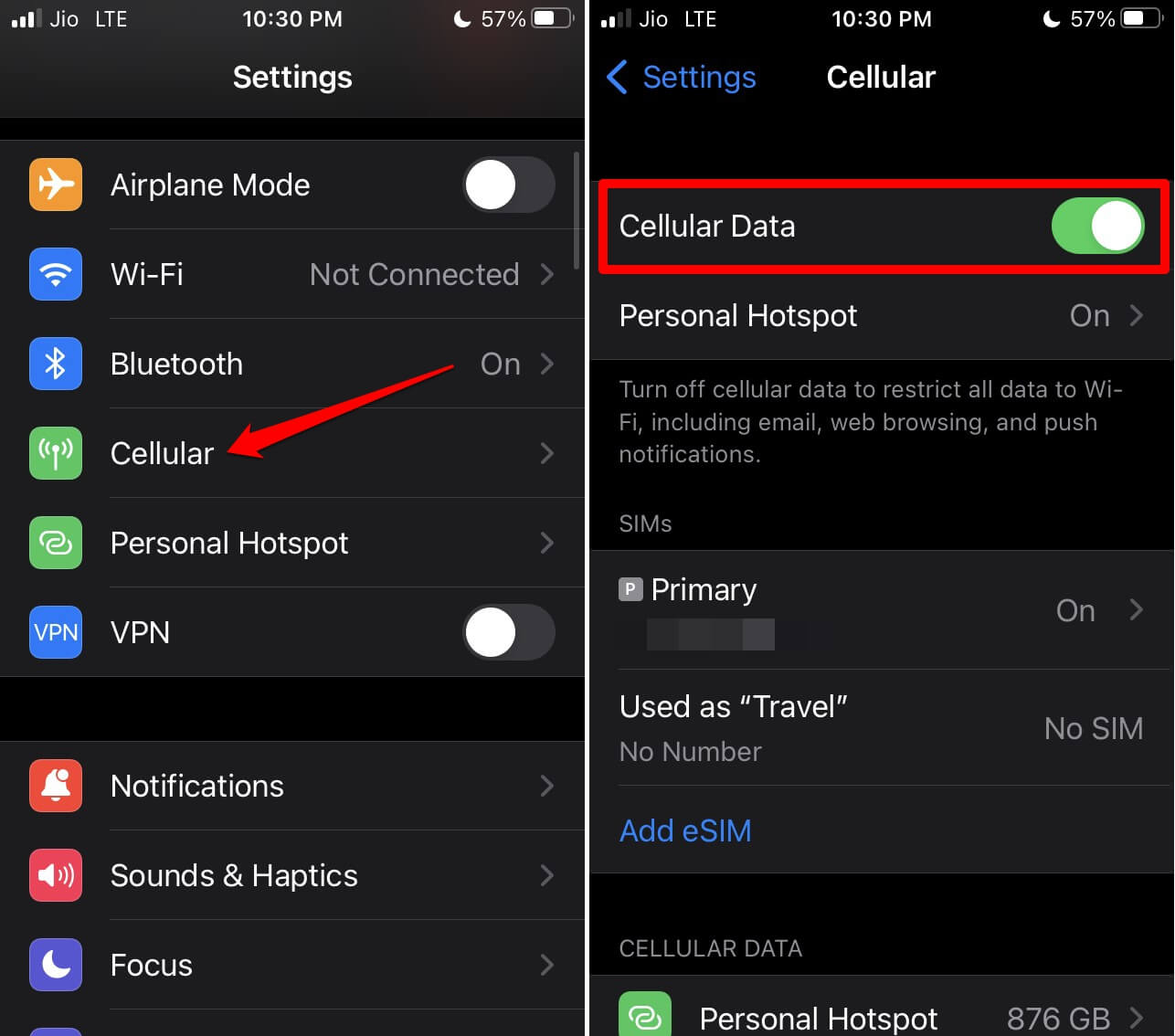
Если сеть продолжает нестабильно работать — обратитесь в техподдержку вашего интернет‑провайдера.
3. Отключите режим экономии данных в Instagram
Режим экономии данных снижает качество и замедляет загрузку контента.
- Откройте Instagram и перейдите в профиль.
- Нажмите кнопку с тремя полосками и выберите “Настройки и конфиденциальность”.
- Раздел “Ваше приложение и медиа” → “Использование данных и качество медиа”.
- Отключите опцию “Использовать меньше мобильных данных” (переключатель должен быть серым).
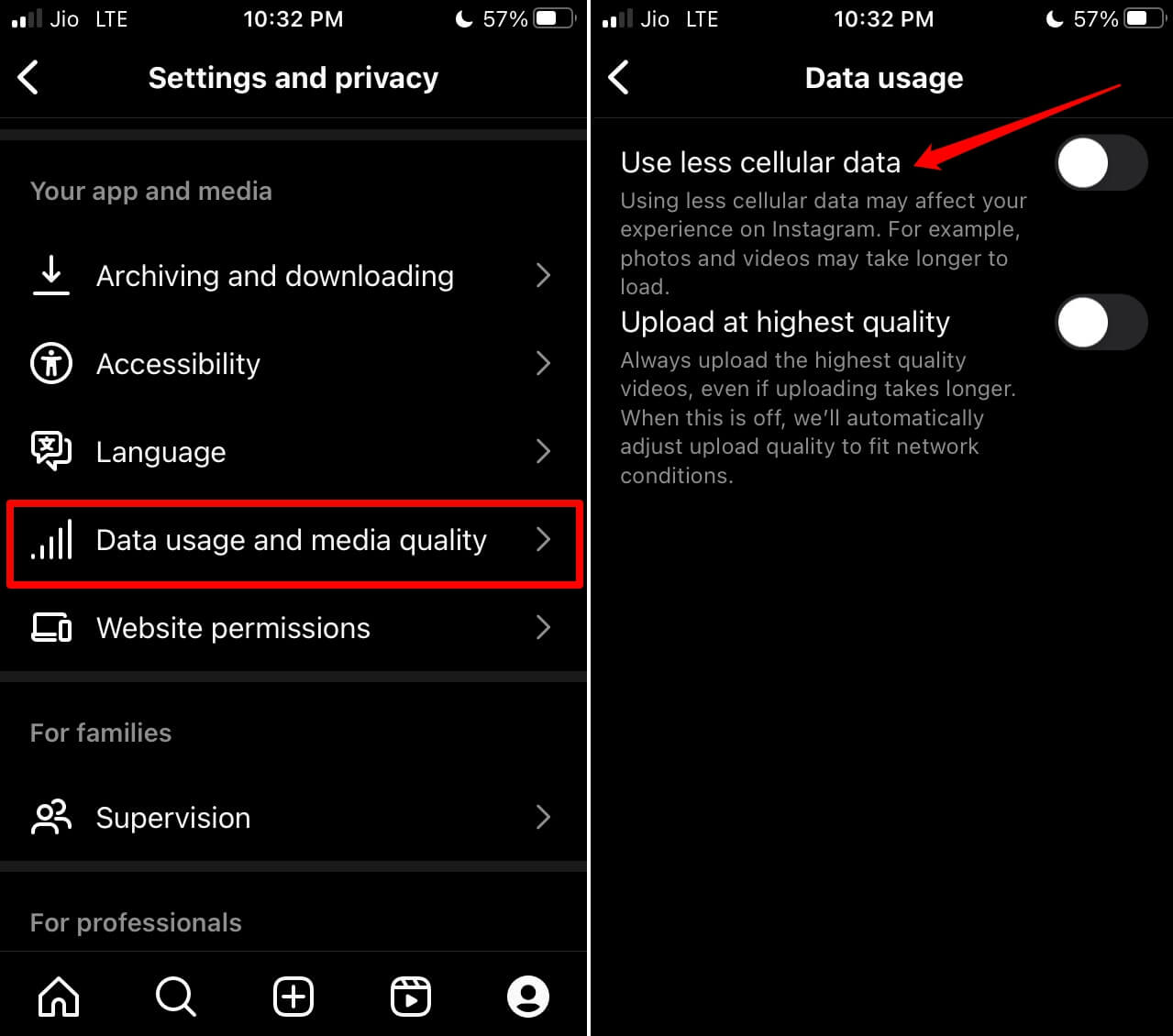
После отключения обновите ленту и попробуйте открыть сторис.
4. Откройте Instagram через браузер
Если приложение не воспроизводит сторис, можно временно использовать веб‑версию:
- Откройте Safari или Chrome на iPhone.
- Перейдите на instagram.com и войдите в аккаунт.
- Попробуйте открыть сторис из веб‑интерфейса.
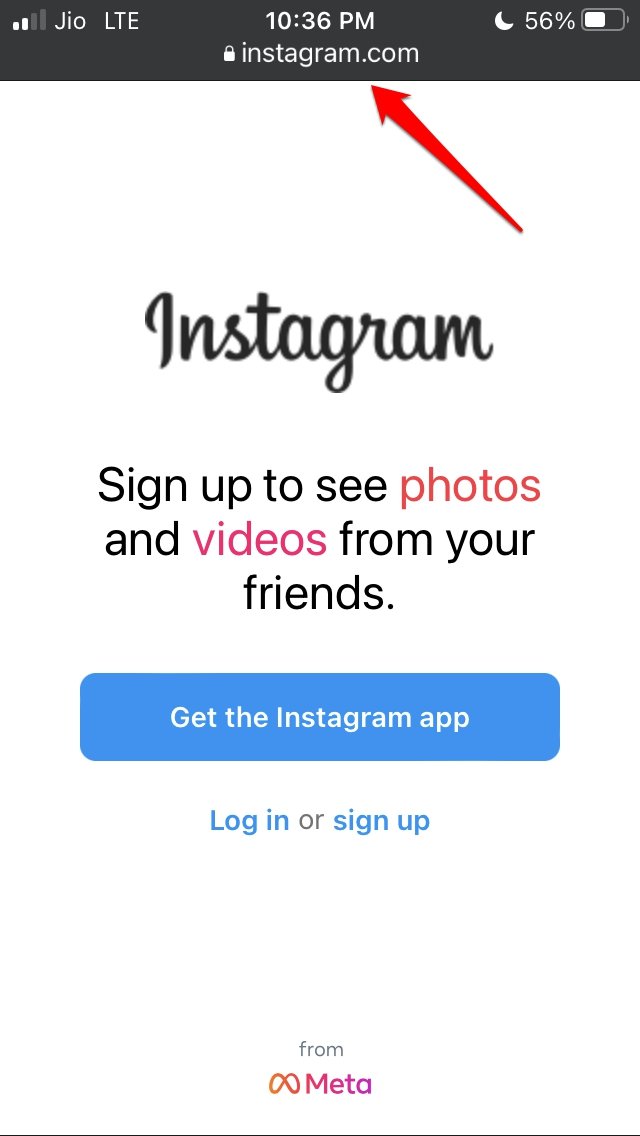
Это помогает понять, проблема в приложении или в аккаунте/серверах.
5. Отключите режим “Низкий трафик” на iPhone
iOS может ограничивать фоновую передачу данных в режиме низкого трафика.
- Откройте «Настройки» > «Сотовая связь».
- Нажмите на ваш номер или SIM-карту в списке.
- Отключите опцию “Низкий трафик” (Low Data Mode).
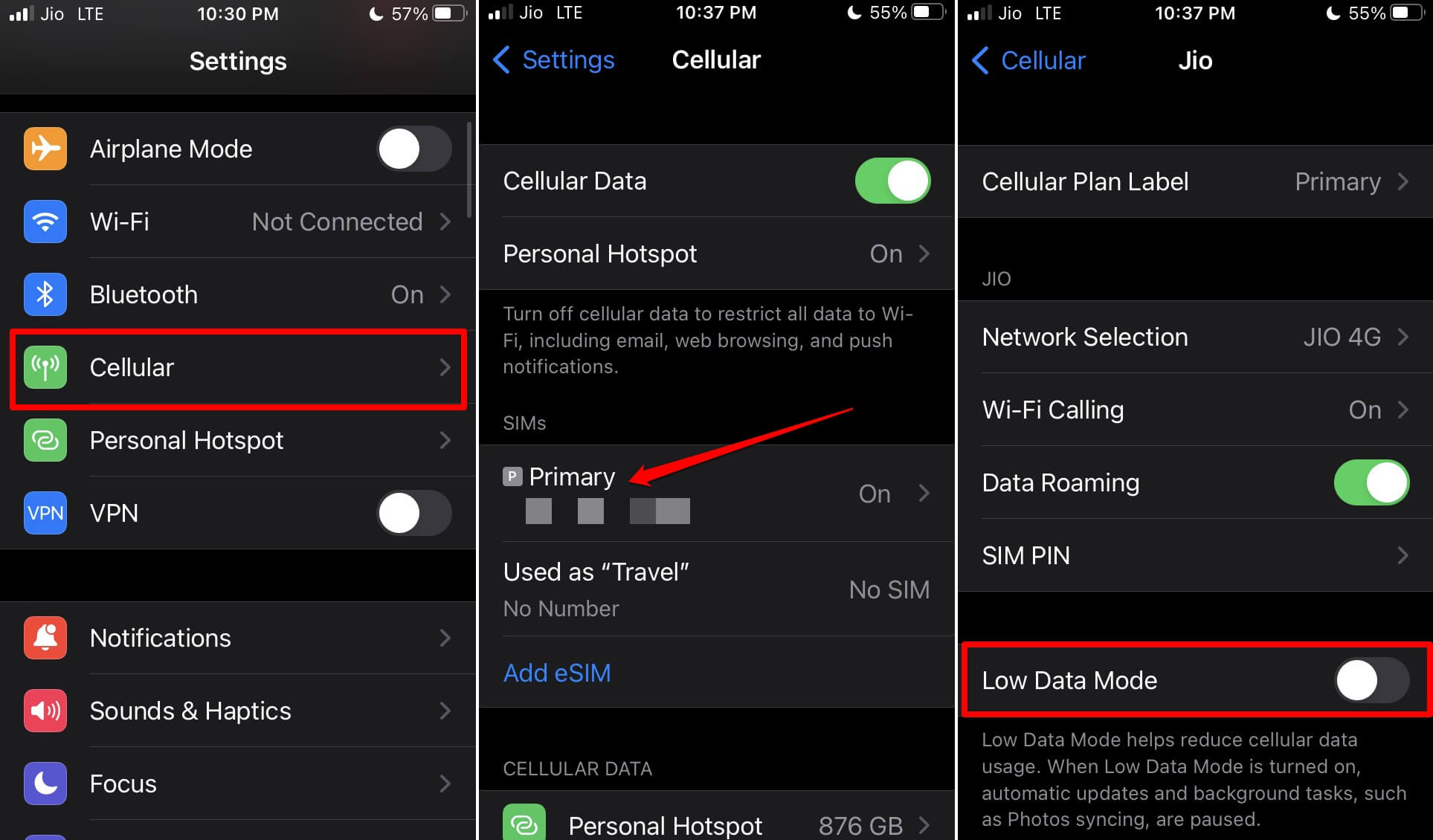
6. Принудительное закрытие приложения и перезапуск
- Откройте переключатель приложений (свайп вверх от нижней грани или двойное нажатие кнопки «Домой»).
- Найдите Instagram и смахните карточку приложения вверх, чтобы закрыть.
- Откройте приложение снова.
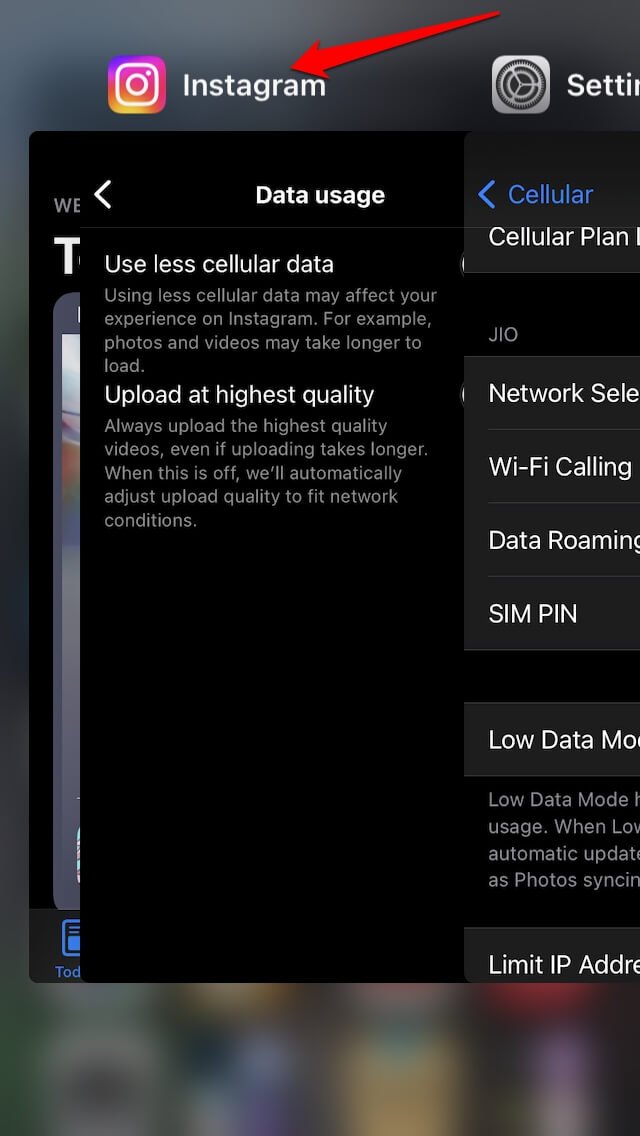
7. Проверьте состояние серверов Instagram
Иногда проблема на стороне Instagram. Проверьте агрегаторы отчетов об отказах (например, Downdetector) или официальные каналы Instagram. В случае глобального сбоя остаётся ждать, когда инженеры платформы решат проблему.
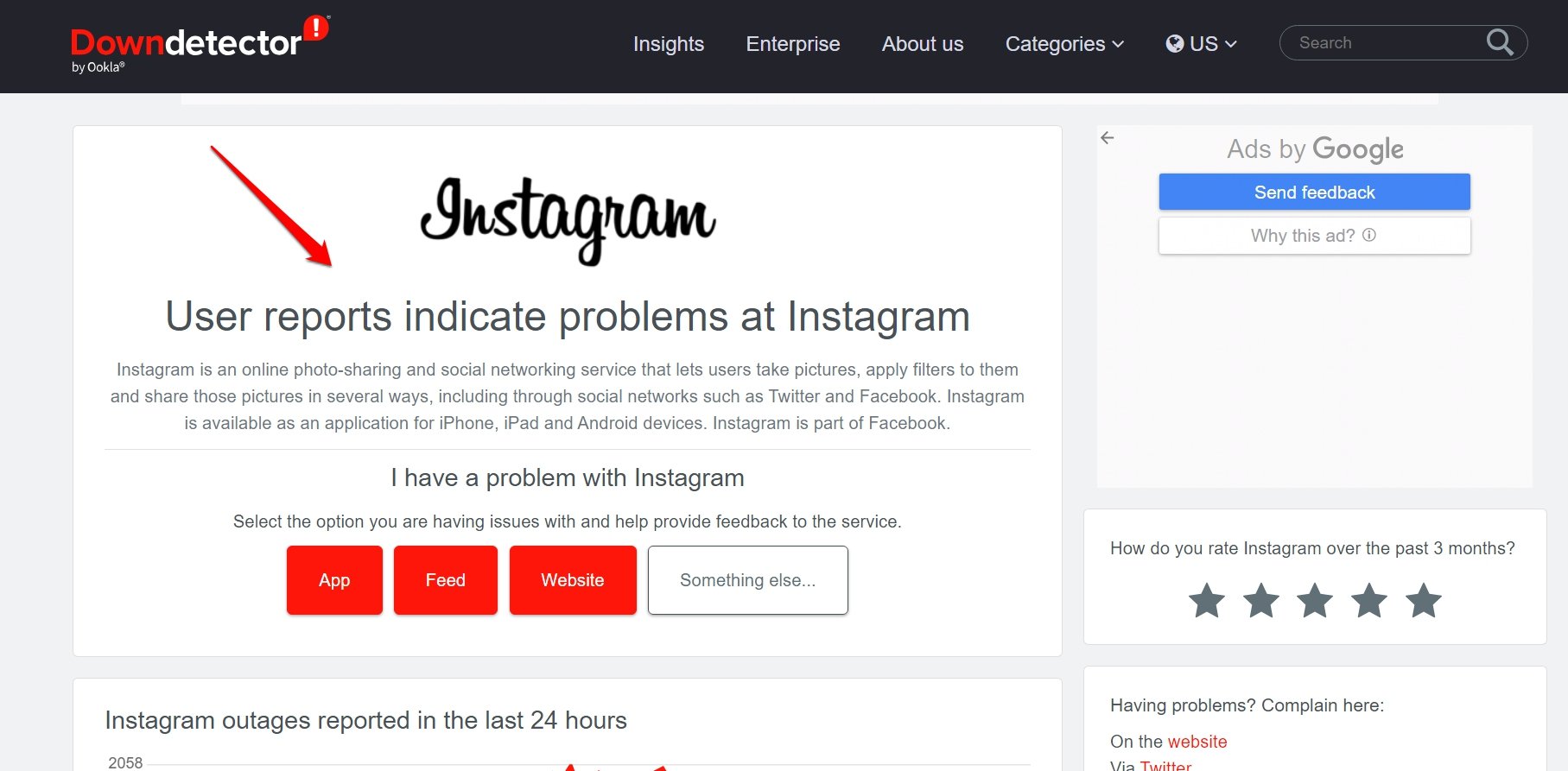
8. Выйдите из аккаунта и войдите снова
- Перейдите в профиль → меню (три полоски) → “Настройки”.
- Найдите опцию “Выйти” и подтвердите выход.
- Авторизуйтесь снова.
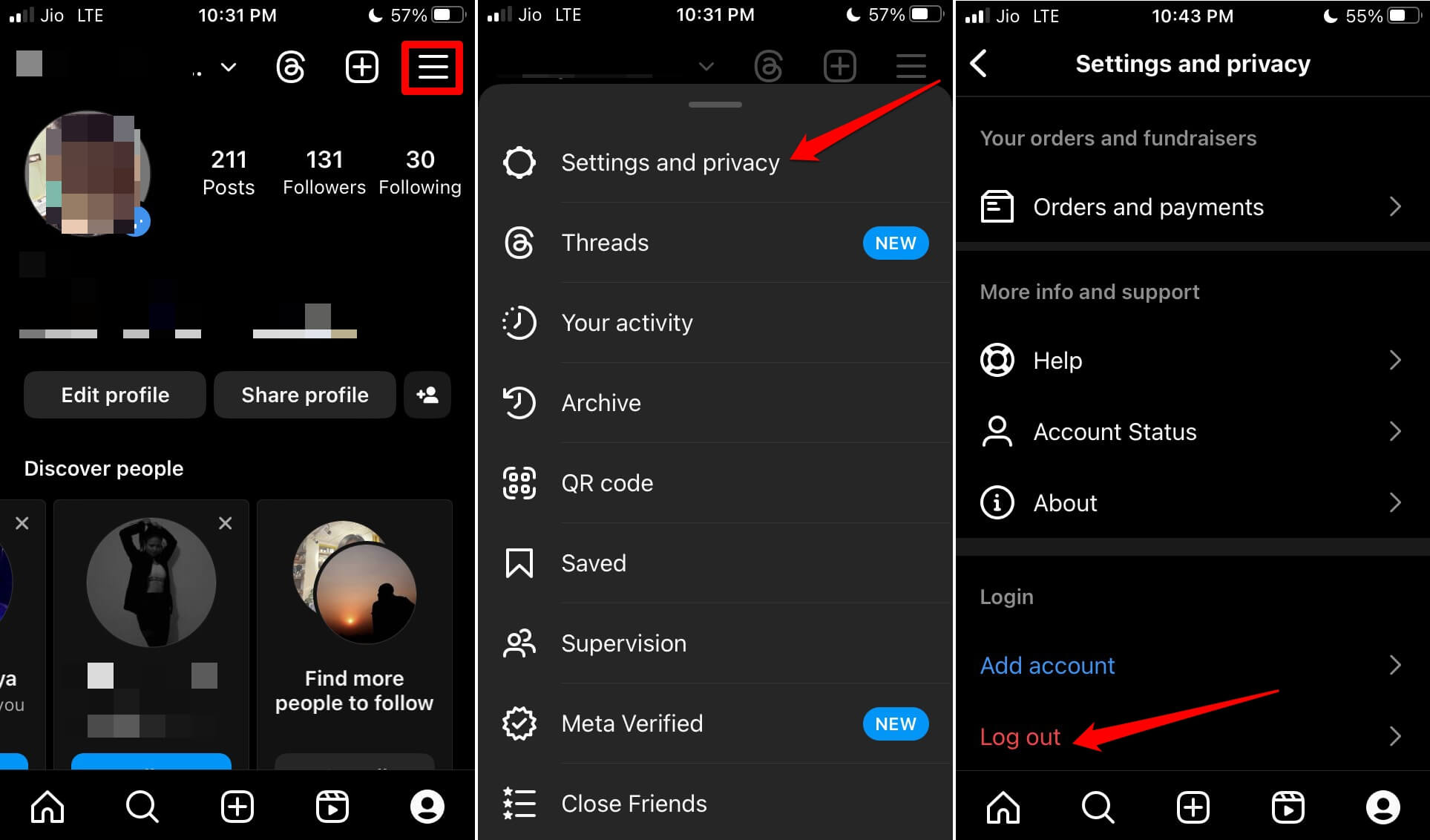
Это сбрасывает временные данные сессии и иногда решает проблему.
9. Переустановите приложение Instagram
Если предыдущие способы не помогли — удалите приложение и установите заново.
- В библиотеке приложений найдите Instagram, удерживайте и выберите “Удалить приложение”.
- Откройте App Store, найдите Instagram и установите.
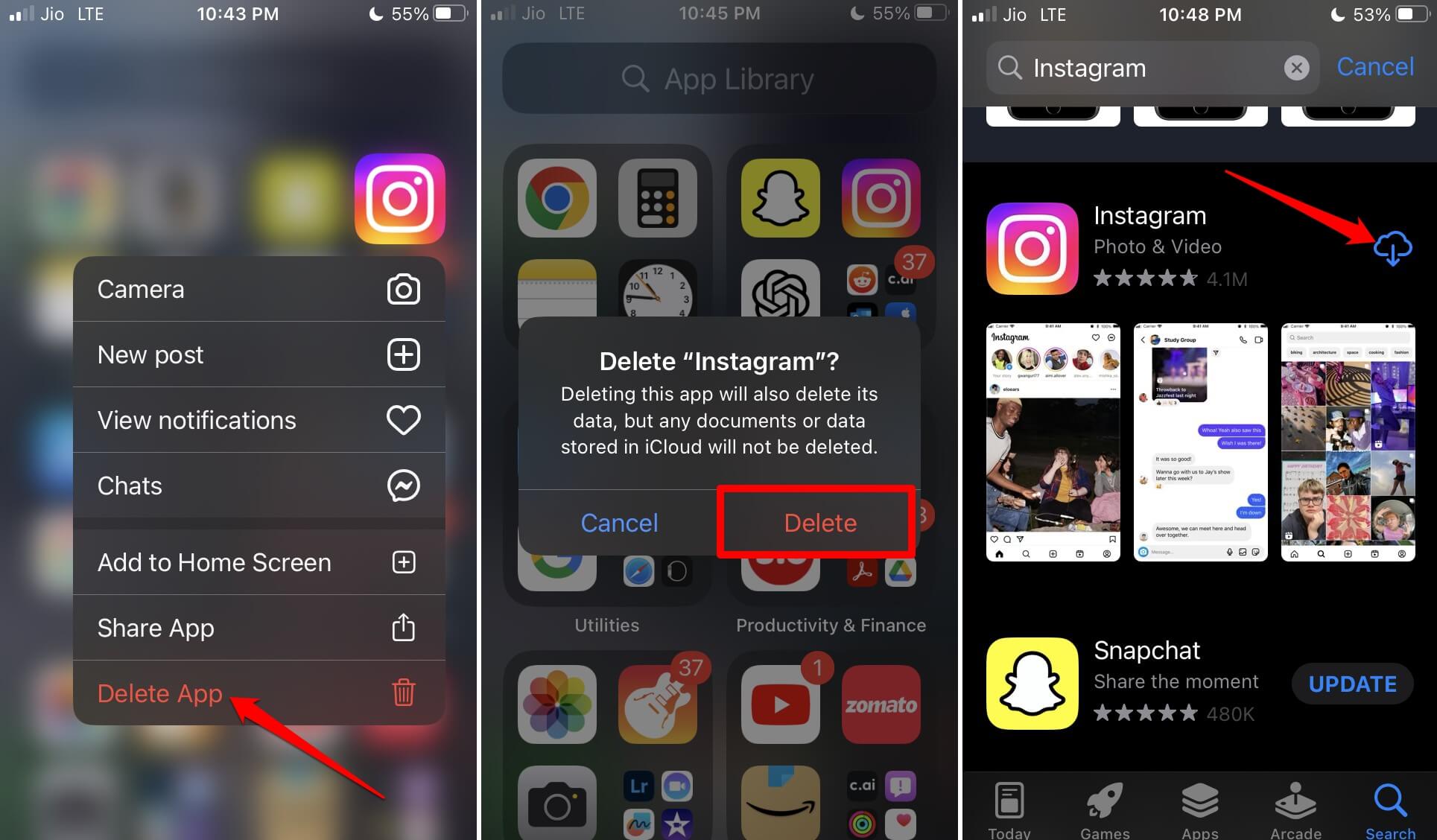
После установки войдите в аккаунт и проверьте сторис.
Когда указанные шаги не помогают — альтернативные подходы
- Попробуйте временно сменить профиль сети: подключитесь к публичному Wi‑Fi (например, у знакомых) — это исключит проблему с вашим роутером.
- Попробуйте использовать другое iOS‑устройство или iPad, чтобы понять, локальна ли проблема.
- Проверьте, доступна ли функция “Кэширование медиа” в сторонних решениях (редко применимо и требует осторожности с безопасностью).
Чек‑лист для быстрого решения (для пользователей)
- Проверил интернет в Safari
- Отключил экономию данных в Instagram
- Отключил “Низкий трафик” на iPhone
- Принудительно закрыл и перезапустил Instagram
- Обновил приложение
- Переустановил приложение
- Проверил Downdetector или другие отчёты об отказах
Чек‑лист для сетевого администратора / провайдера
- Проверить пинг/пакетную потерю к серверам Facebook/Instagram
- Проверить NAT/Firewall на предмет блокировки портов или CDN
- Отключить или смягчить правила DPI, которые могут мешать потоковому видео
- Проверить ограничения по пропускной способности для мобильных пользователей
Критерии приёмки
- Сторис постоянно загружаются и воспроизводятся без длительной буферизации.
- Видео и изображения в сторис открываются в течение 3–10 секунд при нормальной сети.
- Приложение не выдаёт ошибок при загрузке сторис.
Примеры ситуаций и когда методы не сработают
- Если проблема на стороне Instagram (глобальный сбой), локальные действия не помогут. Нужно ждать официального решения.
- Если у пользователя ограничение по тарифу у оператора (например, блок потокового видео), нужно связаться с оператором.
- Если устройство устарело и iOS больше не поддерживает последние версии Instagram, обновление приложения может быть невозможно.
Мини‑методология диагностики (быстрая процедура)
- Изолируйте переменные: смените сеть, используйте веб‑версию. Если работает в браузере — проблема в приложении.
- Сбросьте пользовательские настройки приложения (выйти и войти), чтобы убрать кэш сессии.
- Устраните факторы ограничения трафика (экономия данных, режим низкого трафика iOS).
- Обновите/переустановите приложение.
- Если все не помогает — проверьте статус сервера и обратитесь в поддержку.
Схема принятия решения (Mermaid)
flowchart TD
A[Проблема: сторис не загружаются] --> B{Проверка сети}
B -- ОК --> C{Работает в браузере?}
B -- Нет --> D[Переключиться на другую сеть или восстановить подключение]
C -- Да --> E[Проблема в приложении: обновить/переустановить]
C -- Нет --> F[Проблема на стороне сервера или аккаунта]
E --> G[Отключить экономию данных, перезапустить]
G --> H[Если не помогло — выйти и войти в аккаунт]
H --> I[Если не помогло — переустановить приложение]
F --> J[Проверить Downdetector и официальные каналы]
J --> K[Ждать восстановления сервиса]Роль‑ориентированные рекомендации
- Для пользователей: начните с сети и настроек экономии данных, затем обновление приложения.
- Для системных администраторов: проверяйте фильтрацию трафика и CDN, упирайтесь в трассировку до серверов Instagram.
- Для техподдержки провайдера: уточните, не применяются ли ограничения на видеопередачу или нестандартные правила DPI.
Короткий глоссарий терминов
- Экономия данных — настройка, снижающая качество медиа и объём загрузки.
- Низкий трафик — системная опция iOS для сокращения фонового использования данных.
- CDN — сеть доставки контента, которая помогает быстро доставлять медиа; сбои CDN влияют на загрузку сторис.
Советы по безопасности и конфиденциальности
- Не используйте сомнительные сторонние приложения для «ускорения» Instagram — они могут требовать ваши данные.
- При переустановке и выходе из аккаунта убедитесь, что вы помните пароль или настроили восстановление через телефон/почту.
Итог и рекомендации
Истории Instagram чаще всего не загружаются из‑за проблем с сетью или включённых режимов экономии данных. Последовательная проверка — сеть, режимы экономии, перезапуск, обновление/переустановка — решает большинство проблем. Если ничего не помогает, проблема, вероятно, на стороне сервера и нужно ждать исправления от Instagram.
Важно: прежде чем предпринимать радикальные шаги, сохраните свои данные для входа и, при возможности, привяжите резервный e‑mail или номер телефона к аккаунту.
Если у вас остались вопросы или вы хотите описать свой конкретный случай (модель iPhone, версия iOS, версия Instagram), оставьте комментарий ниже — помогу с дальнейшей диагностикой.
Краткое резюме:
- Проверьте соединение и сеть.
- Выключите экономию данных и режим низкого трафика.
- Обновите или переустановите приложение.
- Проверьте статус серверов Instagram и при необходимости дождитесь решения от платформы.
Спасибо за чтение — удачных просмотров сторис!
Похожие материалы

RDP: полный гид по настройке и безопасности

Android как клавиатура и трекпад для Windows

Советы и приёмы для работы с PDF

Calibration в Lightroom Classic: как и когда использовать

Отключить Siri Suggestions на iPhone
